Page 1

Pour plus d'informations
Personnaliser votre terminal
®2009 Research In Motion Limited. Tous droits réservés. BlackBerry®, RIM®, Research In Motion®, SureType® et SurePress™, ainsi que les marques
commerciales, noms et logos associés, sont la propriété de Research In Motion Limited et sont déposés et/ou utilisés aux États-Unis et dans d'autres
pays du monde. Bluetooth est une marque commerciale de Bluetooth SIG. Google Mail est une marque commerciale de Google Inc. Hotmail et
Windows Live sont des marques commerciales de Microsoft Corporation. Wi-Fi est une marque commerciale de Wi-Fi Alliance. Toutes les autres
marques commerciales appartiennent à leurs propriétaires respectifs. Ce document est fourni « en l'état » et sans condition ni garantie quelle qu'elle
soit de la part de Research In Motion Limited et de ses filiales, qui rejette expressément toute responsabilité dans la mesure maximale permise par
les lois applicables dans votre juridiction.
MAT-29265-002 | PRINTSPEC-058 | SWD-656736-1001040607-002 | RCK71CW/RCP51UW
Document Explorer : vous y trouverez des conseils utiles à propos de la navigation sur écran
tactile ainsi que des options pour les actions courantes pouvant être effectuées à l'aide de la
touche Menu. Ce document accompagne votre terminal BlackBerry®.
Livret En savoir plus : vous y trouverez des informations sur les fonctionnalités et des
instructions pour les tâches courantes. Ce livret accompagne votre terminal BlackBerry.
Application Aide : Vous propose des instructions détaillées sur toutes les tâches du terminal.
Accédez à cette application depuis l'écran d'accueil ou dans le menu d'une d'application.
CD BlackBerry® User Tools : Vous y trouverez le didacticiel BlackBerry 101, le guide de
l'utilisateur, l'accord de licence du logiciel et la garantie ou le livret Consignes de sécurité et
informations produit . Vous pouvez également utiliser ce CD pour installer BlackBerry®
Desktop Software pour synchroniser des données entre votre terminal et votre ordinateur. Ce
CD est fourni avec votre terminal.
Site Web de votre fournisseur de services mobiles : Vous y trouverez des informations sur
votre réseau mobile ou votre abonnement mobile.
www.blackberry.com/go/declarationofconformity : Consultez la déclaration de
conformité rédigée en vertu de la directive 1999/5/CE (HG n° 88/2003).
www.discoverblackberry.com : Vous y trouverez des logiciels, des applications et des
accessoires pour votre terminal BlackBerry®.
www.shopblackberry.com : Vous y trouverez des accessoires pour votre terminal. Vous
pouvez également contacter votre fournisseur de services mobiles pour acheter des
accessoires.
ATTENTION: Utilisez uniquement des accessoires agréés par Research In Motion. L'utilisation
d’un accessoire non agréé par RIM avec ce modèle de terminal pourra annuler toute
homologation ou garantie applicable au terminal, peut entraîner un dysfonctionnement de
l'appareil et peut être dangereuse.
Commencez ici
BlackBerry Storm2 9520/9550 Smartphones
Page 2

Bienvenue dans BlackBerry !
Mise en charge de la batterie
Terminer l'Assistant d'installation
Vous allez maintenant pouvoir profiter de la liberté d'utilisation et de la connectivité de votre solution mobile
tout-en-un. La configuration de votre smartphone BlackBerry® Storm2™ est simple. Il vous suffit de suivre les
instructions de ce guide pour configurer votre terminal et acquérir rapidement les notions de base.
Insertion de la carte SIM et de la batterie
Selon votre modèle de terminal BlackBerry® ou votre fournisseur de services mobiles, il se peut que vous n'ayez
pas besoin d'insérer une carte SIM pour utiliser votre terminal. Pour plus d'informations, consultez le livret En
savoir plus fourni avec votre terminal.
Si la batterie est chargée, votre terminal s'allume automatiquement. Si le terminal ne s'allume pas, chargez la
batterie.
Indicateurs de niveau de charge de la batterie
batterie chargée batterie en charge
batterie faible
Optez pour la sécurité !
Consultez le livret sur les Consignes de sécurité et informations produit sur le CD BlackBerry® User Tools avant
d'utiliser votre terminal ou n'importe quel accessoire fourni avec votre terminal. Ce livret inclut d'importantes
informations de sécurité concernant votre batterie. Pour afficher la version la plus récente du livret Consignes
de sécurité et informations produit rendez-vous sur le site http://www.blackberry.com/go/docs.
L'Assistant d'installation vous aide à en savoir plus sur la navigation et la saisie, les options de modification
pour personnaliser votre terminal BlackBerry®, la configuration des connexions sans fil et Bluetooth® et la
configuration d'une ou plusieurs adresses e-mail. L'Assistant d'installation devrait s'afficher automatiquement
la première fois que vous allumez votre terminal.
1. Si l'Assistant d'installation ne s'affiche pas automatiquement, sur l'écran d'accueil ou dans le dossier
Configuration, cliquez sur l'icône Assistant d'installation.
2. Suivez les instructions à l'écran.
Configurer une adresse e-mail
Pour effectuer cette tâche, vous devez connaître les informations de connexion de vos adresses e-mail actuelles
ou bien le mot de passe d'activation Entreprise que votre administrateur vous a fourni.
1. Sur l'écran d'accueil ou dans le dossier Configuration, cliquez sur l'icône Assistant d'installation.
2. Sur l'écran de configuration de messagerie, choisissez l'une des options suivantes :
• Je veux créer ou ajouter une adresse e-mail : cette option de configuration de messagerie est
la plus couramment utilisée par les utilisateurs individuels. Utilisez cette option pour associer votre
terminal BlackBerry® à une ou plusieurs adresses e-mail existantes (jusqu'à dix) (par exemple, un
compte de messagerie Google Mail™ ou Windows Live™ Hotmail®) ou pour créer une nouvelle
adresse e-mail pour votre terminal en utilisant BlackBerry® Internet Service. Pour utiliser une
application de mise en réseau social sur votre terminal, vous devez utiliser cette option pour
associer votre terminal à l'adresse e-mail que vous utilisez pour recevoir les notifications de ces
applications de mise en réseau social. Si l'option ne s'affiche pas, contactez votre fournisseur
d'accès Internet.
• Je veux utiliser un compte de messagerie professionnel avec un serveur BlackBerry
Enterprise Server : cette option de configuration de messagerie est la plus couramment utilisée
par les utilisateurs professionnels. Utilisez cette option pour associer votre terminal à un compte
de messagerie professionnel en utilisant BlackBerry® Enterprise Server si votre administrateur
vous a donné un mot de passe d'activation Entreprise.
3. Cliquez sur Suivant.
4. Suivez les instructions à l'écran.
Remarque: Lorsque votre adresse e-mail est configurée correctement, vous recevez un e-mail de confirmation.
Pour afficher et gérer vos e-mails, depuis l'écran d'accueil, cliquez sur l'icône des messages.
Je ne peux pas configurer une adresse e-mail
Essayez d'effectuer les opérations suivantes :
• Sur l'écran d'accueil ou dans le dossier Configuration, cliquez sur l'icône Assistant d'installation. Dans
l'écran de configuration de la messagerie, vérifiez que vous avez correctement saisi toutes les informations
concernant l'adresse e-mail. Pour afficher le mot de passe que vous avez saisi, cochez la case Afficher le
mot de passe.
• Vérifiez que l'adresse e-mail est associée à un compte de messagerie pris en charge (par exemple, un
compte de messagerie POP3 ou IMAP). Pour plus d'informations sur les comptes de messagerie pris en
charge, contactez votre fournisseur de services mobiles.
• Si vous changez de terminal, à partir d'un terminal BlackBerry® qui est associé à une ou plusieurs adresses
e-mail via BlackBerry® Internet Service, vous devez changer de terminal automatiquement ou
manuellement à l'aide de l'application de configuration de la messagerie. Pour plus d'informations sur les
changements de terminal, consultez le livret En savoir plus fourni avec votre terminal.
Pour plus d'informations sur la configuration d'une adresse e-mail, consultez http://www.blackberry.com/go/
docs et cliquez sur BlackBerry Internet Service.
Page 3
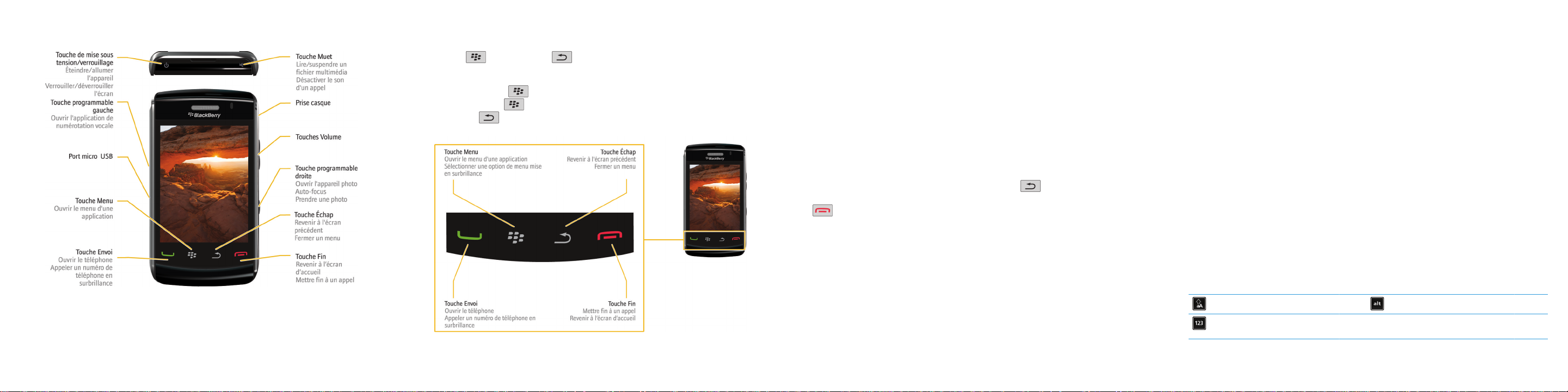
Notions de base
À propos de la touche Menu et de la touche Échap
Déplacement sur l'écran
Conseils sur la saisie
La touche Menu et la touche Échap de votre terminal BlackBerry® sont conçues pour vous aider
à naviguer d'un écran à l'autre et pour effectuer des tâches rapidement et facilement. Si vous souhaitez terminer
une action dans une application ou sur l'écran d'accueil, vous la trouverez dans le menu s'affiche lorsque vous
appuyez sur la touche Menu . Pour sélectionner une option de menu mise en surbrillance, appuyez à
nouveau sur la touche Menu . Si vous souhaitez fermer le menu ou retourner à l'écran précédent, appuyez
sur la touche Échap .
• Pour sélectionner un élément, cliquez (appuyez) sur l'élément.
• Pour faire défiler l'écran vers le bas, faites glisser votre doigt vers le haut.
• Pour faire défiler l'écran vers le haut, faites glisser votre doigt vers le bas.
• Pour arrêter le défilement continu, touchez légèrement l'écran.
• Pour mettre un élément en surbrillance, touchez légèrement l'écran.
Pour afficher des didacticiels vidéo à propos de la navigation sur écran tactile, depuis l'écran d'accueil, dans
le dossier Configuration, cliquez sur l'icône Assistant d'installation. Cliquez sur Pour en savoir plus sur
l'écran tactile.
Passer d'un écran à l'autre
•
Pour revenir à l'écran précédent, appuyez sur la touche Échap .
• Pour retourner à l'écran d'accueil, lorsque vous n'êtes pas en cours d'appel, appuyez sur la touche Fin
.
• Pour passer à l'élément suivant, faites glisser rapidement votre doigt vers la gauche.
• Pour passer à l'élément précédent, faites glisser rapidement votre doigt vers la droite.
Pour afficher des didacticiels vidéo à propos de la navigation sur écran tactile, depuis l'écran d'accueil, dans
le dossier Configuration, cliquez sur l'icône Assistant d'installation. Cliquez sur Pour en savoir plus sur
l'écran tactile.
Important: Lorsque vous utilisez votre terminal BlackBerry®, faites des pauses fréquentes. Si vous éprouvez
un malaise au niveau de n'importe quelle partie de votre corps lorsque vous utilisez votre terminal, cessez
d'utiliser votre terminal immédiatement. Si le malaise persiste, consultez votre médecin.
Pour accéder à un didacticiel interactif sur la saisie, sur l'écran d'accueil, dans le dossier d'installation, cliquez
sur l'icône Assistant d'installation. Cliquez sur Didacticiels sur la navigation et la saisie.
• Pour mettre une lettre en majuscule, maintenez la touche alphabétique enfoncée jusqu'à ce que la lettre
s'affiche en majuscule ou appuyez sur la touche Maj suivie de la touche alphabétique.
• Pour insérer le symbole @ ou un point dans un champ d'adresse e-mail, appuyez sur la touche Espace.
• Pour saisir un symbole, appuyez sur la touche Symbole. Appuyez de nouveau sur la touche Symbole pour
afficher davantage de symboles. Cliquez sur un symbole.
• Pour activer le verrouillage du pavé numérique, maintenez enfoncée la touche 123 jusqu'à ce que
l'indicateur en forme de cadenas s'affiche sur la touche 123. Pour désactiver le verrouillage du pavé
numérique, appuyez de nouveau sur la touche 123.
• Pour activer le verrouillage des majuscules, maintenez la touche Maj enfoncée jusqu'à ce que l'indicateur
en forme de cadenas s'affiche sur la touche Maj. Pour désactiver le verrouillage des majuscules, appuyez
de nouveau sur la touche Maj.
Indicateurs de saisie
Lorsque vous saisissez du texte, des indicateurs de saisie s'affichent en haut à droite de l'écran.
Verr. Maj. (verrouillage des majuscules) mode Alt
Verr. num. (verrouillage du pavé
numérique)
Page 4
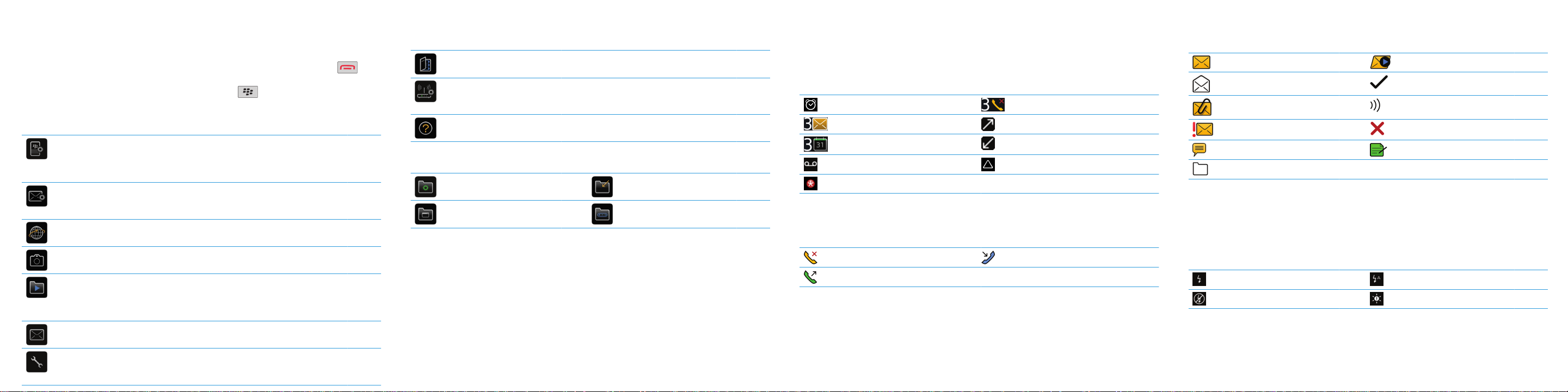
Applications
Indicateurs d’état
Indicateurs d'état de la liste des messages
Vous pouvez accéder à des applications sur l'écran d'accueil et dans des dossiers sur l'écran d'accueil. Pour
afficher l'écran d'accueil, lorsque vous n'êtes pas en cours d'appel, appuyez sur la touche Fin . La vue
initiale de l'écran d'accueil affiche uniquement certaines des applications disponibles. Pour afficher plus
d'applications sur l'écran d'accueil, appuyez sur la touche Menu .
Prenez le temps de découvrir les applications à votre disposition sur votre terminal BlackBerry®. Pour
commencer, voici une description de quelques applications.
Assistant d'installation
Vous permet d'en savoir plus sur la saisie, de modifier des options pour personnaliser votre
terminal et de configurer votre adresse e-mail. L'Assistant d'installation fournit également
des liens vers des informations sur les tâches courantes.
Paramètres de messagerie
Vous permet de définir une ou plusieurs adresses e-mail ou de modifier les options de
messagerie BlackBerry® Internet Service.
Browser
Vous permet de visiter des pages Web ou d'afficher la liste des signets du navigateur.
Appareil photo
Prenez une photo. La prise en charge de cette fonction dépend du modèle de votre terminal.
Multimédia
Enregistrez une note vocale ou une vidéo, affichez des photos enregistrées ou écoutez des
chansons enregistrées, des sonneries, des notes vocales ou des vidéos. Selon votre terminal
BlackBerry, la fonction appareil photo ou caméra vidéo risque de ne pas être prise en charge.
Messages
Vous permet d'afficher une liste de vos messages.
Options
Vous permet d'afficher la liste principale des options du terminal. Vous pouvez également
accéder à des options supplémentaires via le menu de chaque application.
Contacts
Vous permet d'afficher votre liste de contacts ou d'ajouter un nouveau contact.
Configurer le Wi-Fi
Vous permet de configurer une connexion à un réseau Wi-Fi®. La prise en charge de cette
fonction dépend du modèle de votre terminal.
Aide
Vous permet d'afficher le guide de l'utilisateur de votre terminal.
Certaines applications peuvent s'afficher dans l'un des dossiers suivants :
Configuration Éléments téléchargés
Applications Jeux
Indicateurs d'état de l'écran d'accueil
alarme configurée nombre d'appels en absence
nombre de messages non ouverts données en cours d'envoi
compte de rappels de calendrier réception de données
message vocal itinérance
nouvelle notification
Indicateurs d'état du téléphone
appel manqué appel reçu
appel émis
message non ouvert message MMS
message ouvert message envoyé
message avec pièce jointe envoi d'un message
message avec une priorité élevée message non envoyé
message texte (SMS) brouillon de message
message classé
Indicateurs d'état de l'appareil photo
Les indicateurs d'état de l'appareil photo s'affichent dans le coin inférieur droit de l'écran lorsque vous utilisez
l'appareil photo ou la caméra vidéo. En fonction de votre terminal BlackBerry®, il se peut que la fonction
d'appareil photo ou de caméra vidéo ne soit pas prise en charge.
le flash est activé mode flash automatique
le flash est désactivé vitesse d'obturation lente
